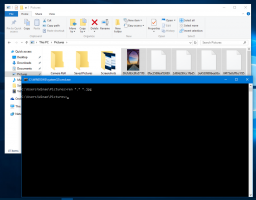Az érintőbillentyűzet automatikus javításának letiltása a Windows 10 rendszerben
A Windows 10 érintőképernyős számítógépekhez és táblagépekhez való érintőbillentyűzetet tartalmaz. Ha megérint egy szövegmezőt a táblagépén, az érintőbillentyűzet megjelenik a képernyőn. Ha nincs érintőképernyője, akkor is elindíthatja. A Windows 10 lehetővé teszi az automatikus javítás engedélyezését az érintőbillentyűzet alkalmazáshoz.
Hirdetés
 A Windows 10 érintőbillentyűzet automatikus javítása engedélyezhető vagy letiltható a beállításokkal vagy a rendszerleíró adatbázis módosításával. Ebben a cikkben meglátjuk, hogyan lehet ezt megtenni.
A Windows 10 érintőbillentyűzet automatikus javítása engedélyezhető vagy letiltható a beállításokkal vagy a rendszerleíró adatbázis módosításával. Ebben a cikkben meglátjuk, hogyan lehet ezt megtenni.Automatikus korrekció az érintőbillentyűzethez a Windows 10 rendszerben
Az Automatikus javítás funkció olyan emberek számára hasznos, akik rossz helyesírást és/vagy rosszul írnak (például én). Mindenki követ el gépelési hibákat, és az Automatikus javítás funkció hihetetlenül hasznos a javításukban, akárcsak az okostelefonokon.
Az érintőbillentyűzet automatikus javításának letiltása Windows 10 rendszerben, csináld a következőt.
- Nyisd ki Beállítások.
- Lépjen az Idő és nyelv - Billentyűzet elemre.
- A jobb oldalon válassza ki a billentyűzetet a listából, és kattintson a Beállítások gombra.

- A következő oldalon tiltsa le a jelölőnégyzetet Az elgépelt szavak automatikus javítása gépelés közben alatt Érintő billentyűzet szakaszt az alábbiak szerint.

Ezzel letiltja az érintőbillentyűzet automatikus javítását a Windows 10 rendszerben.
Az automatikus javítás engedélyezése a Windows 10 érintőbillentyűzethez, csináld a következőt.
- Nyisd ki Beállítások.
- Lépjen az Eszközök - Gépelés menüpontra.
- A jobb oldalon válassza ki a billentyűzetet a listából, és kattintson a Beállítások gombra.

- A következő oldalon engedélyezze az opciót Az elgépelt szavak automatikus javítása gépelés közben alatt Érintő billentyűzet.

Ez engedélyezi az automatikus javítást az érintőbillentyűzethez a Windows 10 rendszerben.
Kész vagy!
Alternatív megoldásként alkalmazhat egy egyszerű beállításjegyzéket.
Konfigurálja az érintőbillentyűzet automatikus javítását a Registry Tweak segítségével
- Nyissa meg a Rendszerleíróadatbázis-szerkesztő alkalmazás.
- Nyissa meg a következő rendszerleíró kulcsot.
HKEY_CURRENT_USER\Software\Microsoft\Input\Settings\proc_1\loc_0409\im_1
Nézze meg, hogyan lehet belépni a rendszerleíró kulcshoz egy kattintással.
- A jobb oldalon hozzon létre egy új, 32 bites duplaszó-értéket Automatikus javítás.
Megjegyzés: Még akkor is, ha az 64 bites Windows futtatása továbbra is létre kell hoznia egy 32 bites duplaszó-értéket.
A funkció engedélyezéséhez állítsa az értékadatait 1-re.
- Az automatikus javítás letiltásához állítsa az Automatikus javítás értékadatait 0-ra.
- Kijelentkezés felhasználói fiókjából, és jelentkezzen be újra.
Megjegyzés: A loc_0409 része a Registry elérési útban az angol billentyűzetet képviseli. Cserélnie kell a megfelelő alkulccsal, amely megfelel az aktuális beviteli nyelvnek, pl. loc_0419 orosznak.
Ez az.